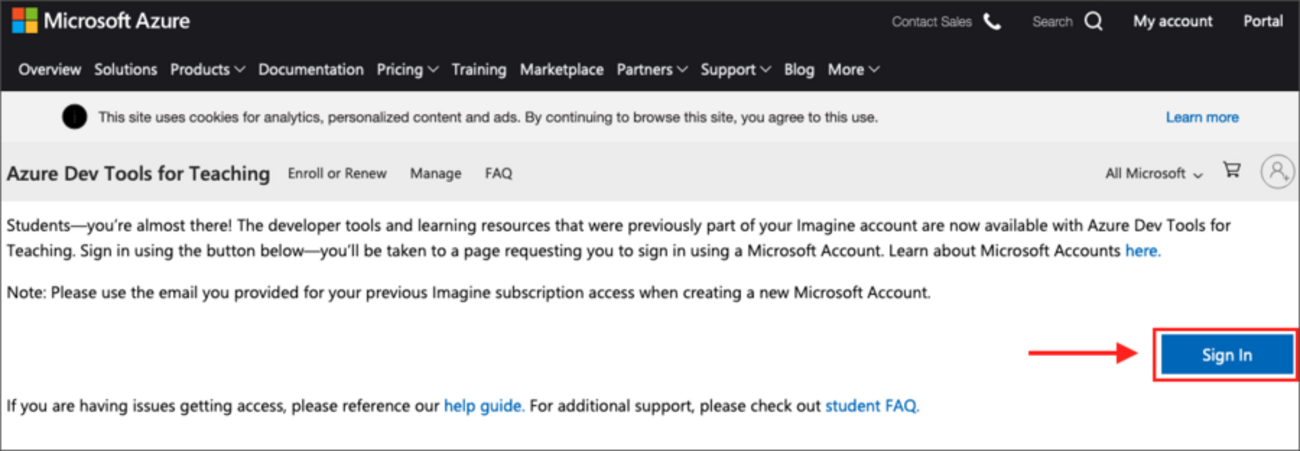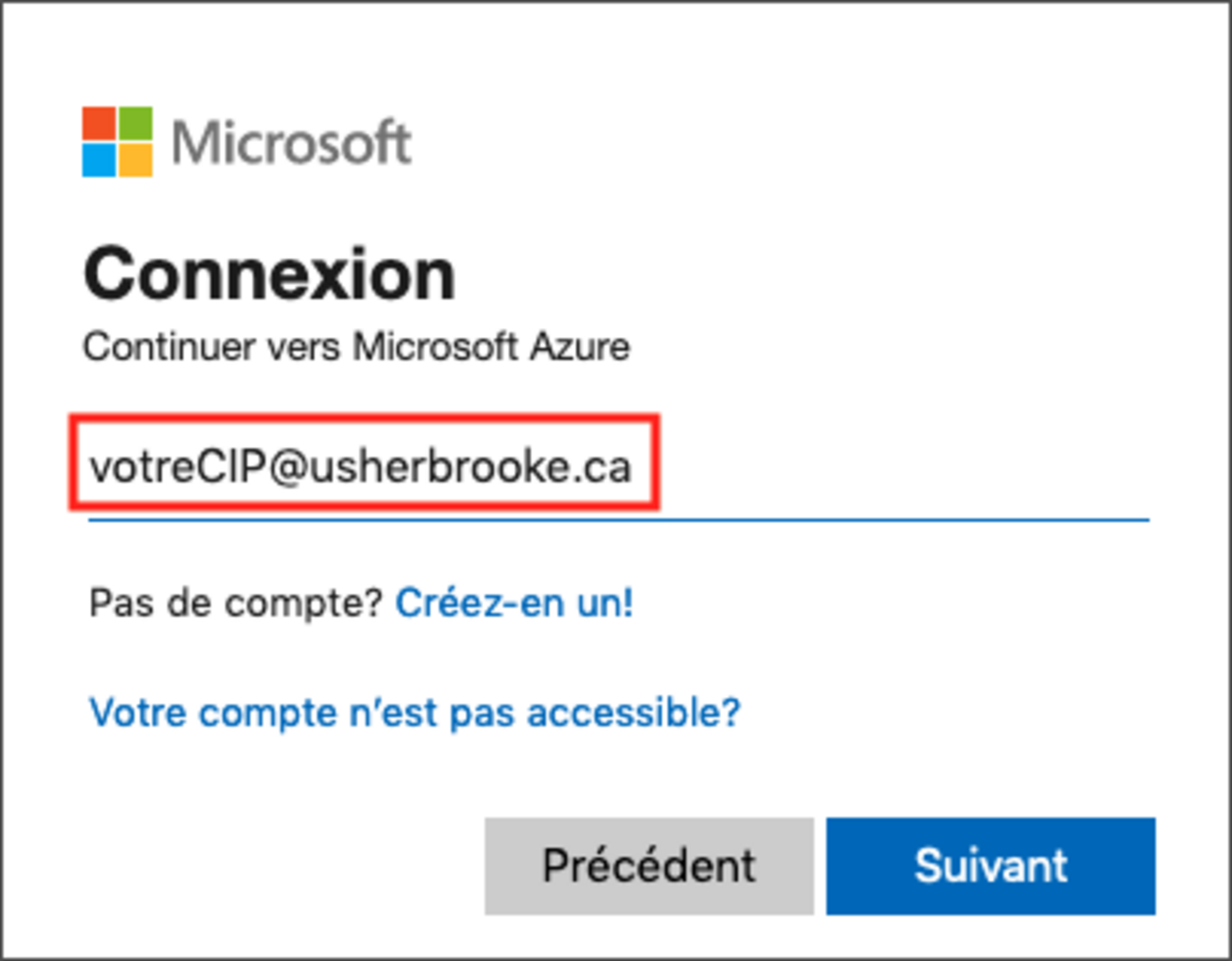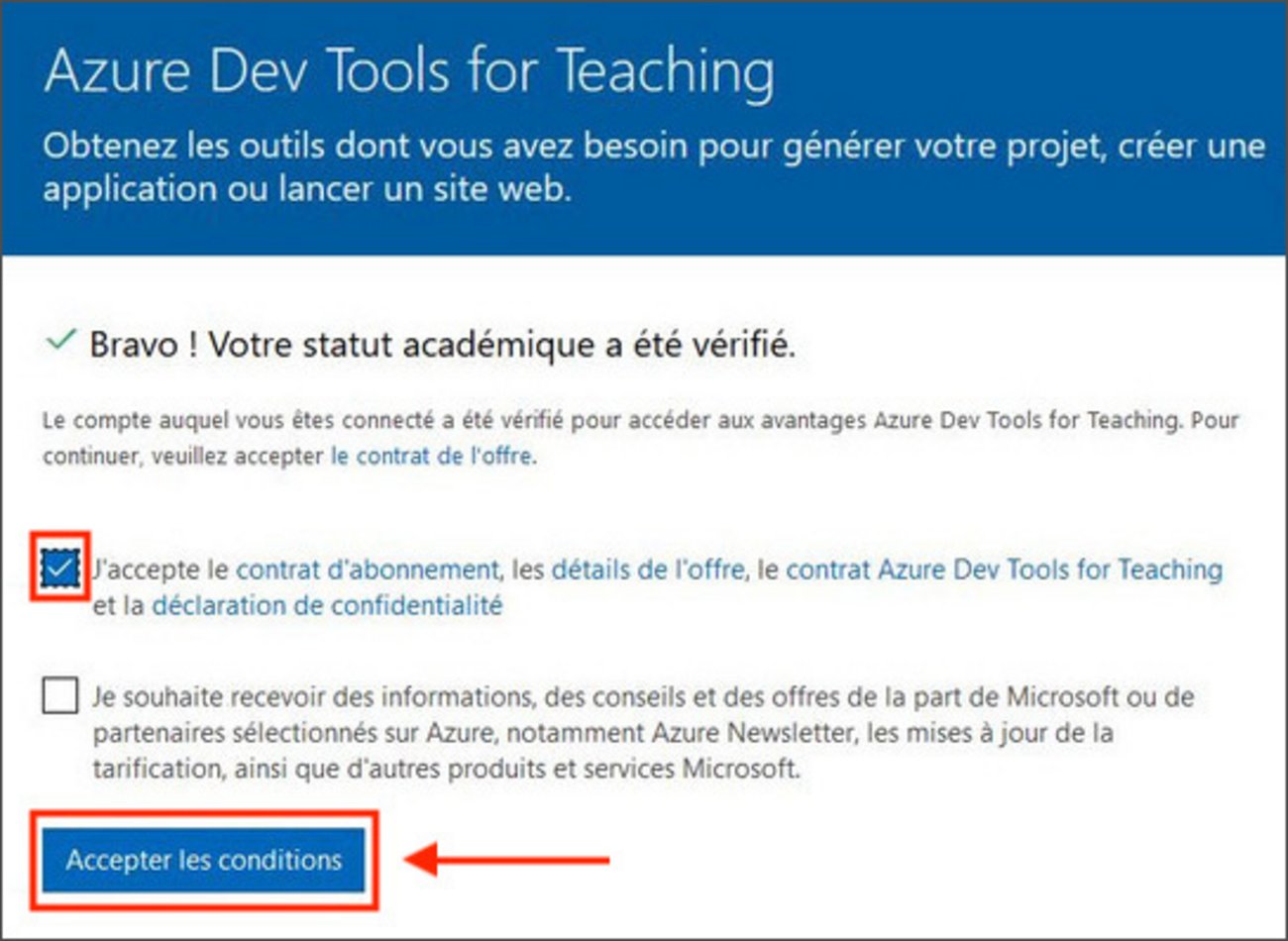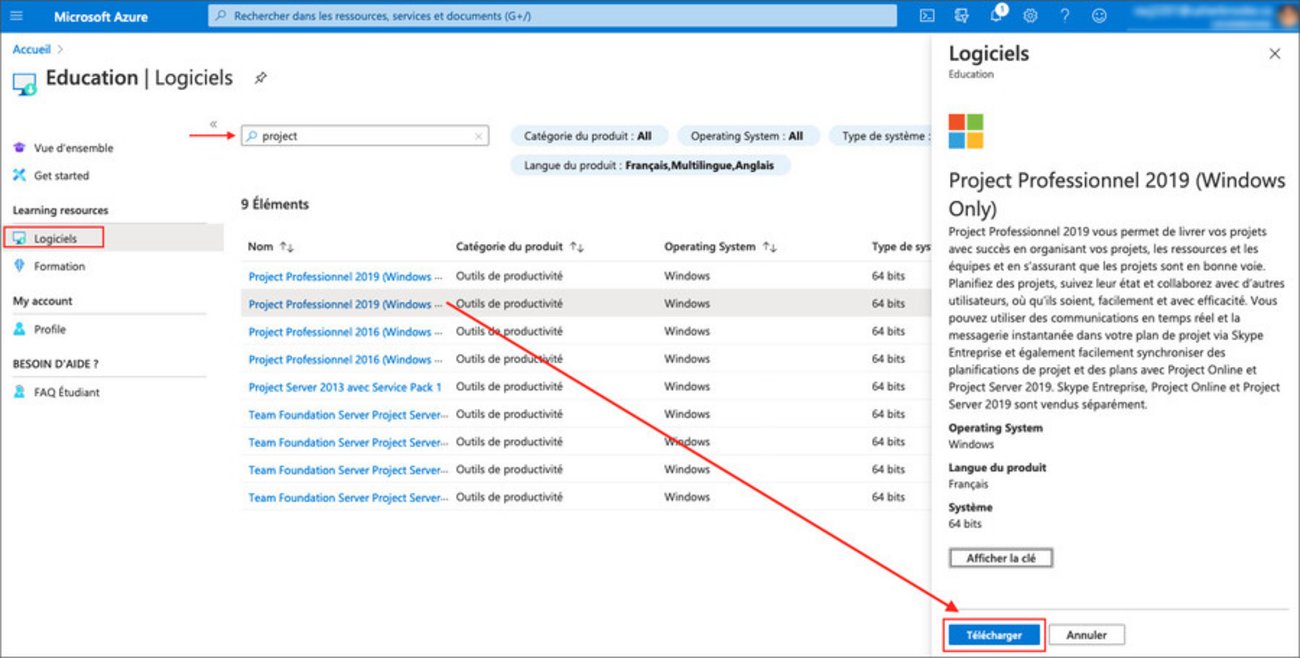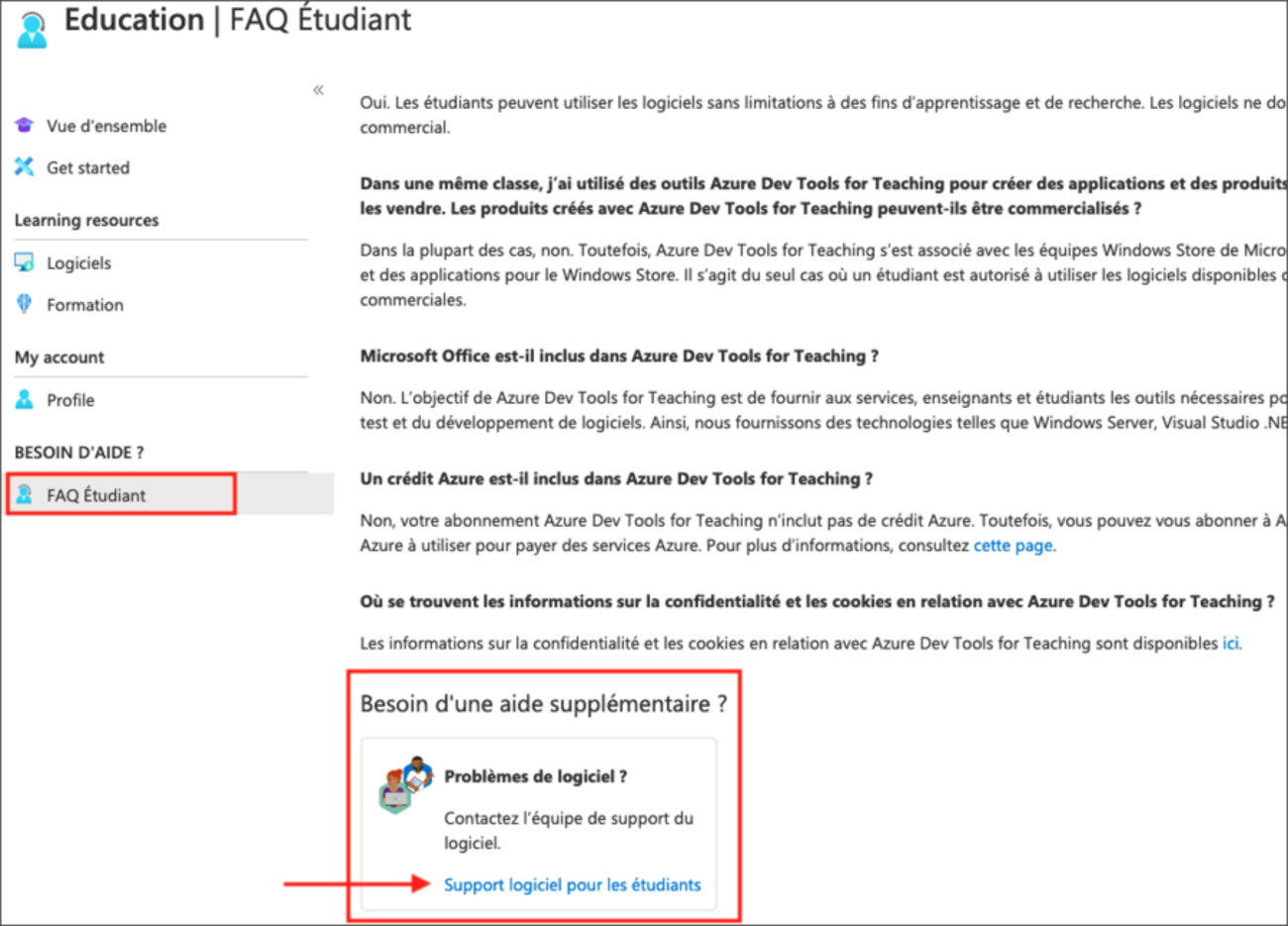Procédure de téléchargement d'un logiciel Microsoft
1 - À partir d'un navigateur Web, accédez à l'adresse : http://aka.ms/devtoolsforteaching.
2 - Cliquez sur le bouton Sign In.
6 - Cliquez sur le lien Logiciels dans le menu de gauche.
7- Pour rechercher un logiciel spécifique, utilisez le champ de recherche situé au-dessus de la liste de tous les logiciels offerts.
8 - Cliquez sur le lien du logiciel à télécharger, une fenêtre s'ouvrira à droite, cliquez sur le bouton Télécharger.
Pour télécharger gratuitement la suite Office qui inclut notamment Outlook, Word, Excel et PowerPoint, consultez le service Microsoft 365 qui vous est offert.